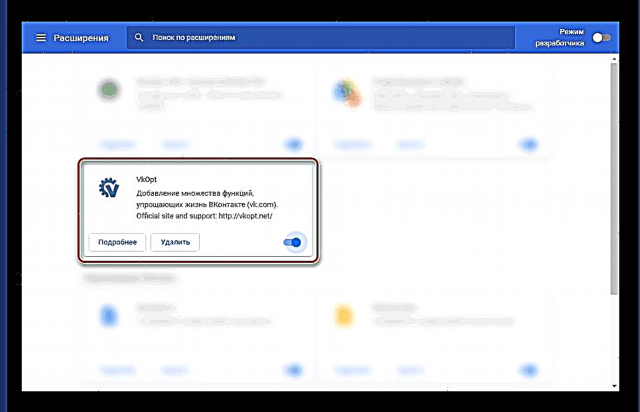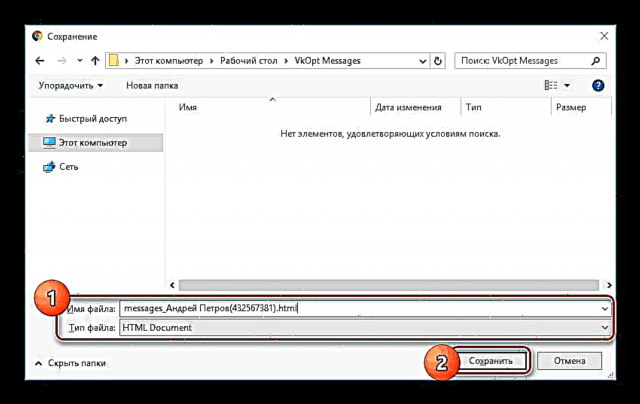ເນື່ອງຈາກຄວາມຈິງທີ່ວ່າການຕິດຕໍ່ສື່ສານແຕ່ລະຄົນໃນເຄືອຂ່າຍສັງຄົມ VKontakte ສາມາດຖືກລຶບອອກໂດຍເຈດຕະນາຫຼືບັງເອີນ, ການເບິ່ງຂອງມັນກາຍເປັນໄປບໍ່ໄດ້. ຍ້ອນສິ່ງນີ້, ມັນມັກຈະ ຈຳ ເປັນຕ້ອງໄດ້ຟື້ນຟູຂໍ້ຄວາມທີ່ຖືກສົ່ງແລ້ວ. ໃນບົດຂຽນນີ້, ພວກເຮົາຈະເວົ້າກ່ຽວກັບວິທີການຕ່າງໆ ສຳ ລັບການເບິ່ງເນື້ອຫາຈາກການສົນທະນາທີ່ຖືກລົບ.
ເບິ່ງການໂຕ້ຕອບ VK ທີ່ຖືກລຶບອອກ
ມື້ນີ້, ຕົວເລືອກທີ່ມີຢູ່ທັງ ໝົດ ໃນການຟື້ນຟູການຕິດຕໍ່ພົວພັນ VKontakte ເພື່ອເບິ່ງຂໍ້ຄວາມມີຂໍ້ບົກຜ່ອງຫລາຍ. ຍິ່ງໄປກວ່ານັ້ນ, ໃນສະຖານະການສ່ວນໃຫຍ່, ການເຂົ້າເຖິງເນື້ອໃນຂອງການສົນທະນາແມ່ນບາງສ່ວນຫລືບາງຢ່າງທີ່ເປັນໄປບໍ່ໄດ້. ສິ່ງນີ້ຄວນໄດ້ຮັບການພິຈາລະນາກ່ອນທີ່ຈະ ດຳ ເນີນການຄຸ້ນເຄີຍກັບ ຄຳ ແນະ ນຳ ຕໍ່ໄປນີ້.
ອ່ານຍັງ: ວິທີການລຶບຂໍ້ຄວາມ VKontakte
ວິທີທີ່ 1: ຟື້ນຟູ Dialogs
ວິທີທີ່ງ່າຍທີ່ສຸດໃນການເບິ່ງຂໍ້ຄວາມທີ່ຖືກລົບແລະການຕິດຕໍ່ພົວພັນແມ່ນການກະກຽມຂໍ້ມູນເຫລົ່ານັ້ນໂດຍໃຊ້ເຄື່ອງມືສື່ສັງຄົມແບບມາດຕະຖານ. ພວກເຮົາໄດ້ພິຈາລະນາວິທີການທີ່ຄ້າຍຄືກັນໃນບົດຂຽນແຍກຕ່າງຫາກຢູ່ໃນເວັບໄຊທ໌້ໂດຍໃຊ້ລິ້ງທີ່ສະ ໜອງ ໃຫ້. ໃນບັນດາວິທີການທີ່ມີຢູ່ທັງ ໝົດ, ຄວນເອົາໃຈໃສ່ຫຼາຍຕໍ່ວິທີການສົ່ງຂໍ້ຄວາມຈາກການສົນທະນາໂດຍຜູ້ຮ່ວມງານຂອງທ່ານ.
ໝາຍ ເຫດ: ທ່ານສາມາດຟື້ນຟູແລະເບິ່ງຂໍ້ຄວາມໃດໆ. ມັນຖືກສົ່ງໄປເປັນສ່ວນ ໜຶ່ງ ຂອງການສົນທະນາຫຼືການສົນທະນາແບບສ່ວນຕົວ.

ອ່ານເພິ່ມເຕິມ: ວິທີການກູ້ຄືນການໂຕ້ຕອບ VK ທີ່ຖືກລົບ
ວິທີທີ່ 2: ຄົ້ນຫາດ້ວຍ VKopt
ນອກ ເໜືອ ຈາກເຄື່ອງມືມາດຕະຖານຂອງເວບໄຊທ໌ໃນ ຄຳ ຖາມ, ທ່ານສາມາດເສີມຂະຫຍາຍພິເສດ ສຳ ລັບບັນດາຕົວທ່ອງເວັບອິນເຕີເນັດທີ່ນິຍົມທີ່ສຸດ. ສະບັບທີ່ຜ່ານມາຂອງ VkOpt ອະນຸຍາດໃຫ້ມີການຟື້ນຟູບາງສ່ວນຂອງເນື້ອໃນຂອງຂໍ້ຄວາມທີ່ຖືກລົບແລ້ວ. ປະສິດທິຜົນຂອງວິທີການນີ້ໂດຍກົງແມ່ນຂື້ນກັບເວລາທີ່ການສົນທະນາຖືກລຶບອອກ.
ໝາຍ ເຫດ: ແມ່ນແຕ່ລັກສະນະການກູ້ຂໍ້ມູນທີ່ມີຢູ່ແລ້ວອາດຈະບໍ່ສາມາດ ນຳ ໃຊ້ໄດ້ຕະຫຼອດເວລາ.
ດາວໂຫລດ VkOpt ສຳ ລັບ VK
- ດາວໂຫລດແລະຕິດຕັ້ງສ່ວນຂະຫຍາຍ ສຳ ລັບໂປຣແກຣມທ່ອງເວັບຂອງທ່ານ. ໃນກໍລະນີຂອງພວກເຮົາ, ຂະບວນການກູ້ຄືນຈະຖືກສະແດງໃຫ້ເຫັນໃນຕົວຢ່າງຂອງ Google Chrome ເທົ່ານັ້ນ.
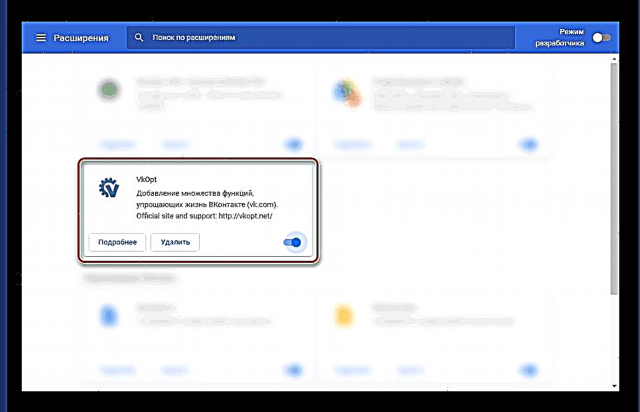
ເປີດເວບໄຊທ໌ເຄືອຂ່າຍສັງຄົມ VKontakte ຫຼືໂຫຼດຫນ້າຈໍຄືນ ໃໝ່ ຖ້າທ່ານ ສຳ ເລັດການປ່ຽນກ່ອນທີ່ຈະຕິດຕັ້ງສ່ວນຂະຫຍາຍ. ພາຍຫຼັງການຕິດຕັ້ງທີ່ປະສົບຜົນ ສຳ ເລັດ, ຕ້ອງມີລູກສອນທີ່ຢູ່ຕິດກັບຮູບໃນແຈຂວາເທິງ.
- ການນໍາໃຊ້ເມນູຫລັກຂອງຊັບພະຍາກອນໃນຄໍາຖາມ, ປ່ຽນໄປທີ່ຫນ້າ ຂໍ້ຄວາມ. ຫລັງຈາກນັ້ນ, ຢູ່ເທິງແຜງດ້ານລຸ່ມ, ເລື່ອນໃສ່ຮູບສັນຍາລັກເກຍ.
- ຈາກບັນຊີລາຍການທີ່ ນຳ ສະ ເໜີ, ເລືອກ "ຄົ້ນຫາຂໍ້ຄວາມທີ່ຖືກລຶບແລ້ວ".

ເມື່ອທ່ານເປີດເມນູນີ້ຄັ້ງ ທຳ ອິດຫຼັງຈາກໂຫລດພາກ ຂໍ້ຄວາມ ລາຍການອາດຈະຫາຍໄປ. ທ່ານສາມາດແກ້ໄຂບັນຫາໄດ້ໂດຍການເລື່ອນເມົ້າເທິງໄອຄອນຫລືໂດຍການໂຫຼດ ໜ້າ ເວັບ ໃໝ່.
- ທັນທີຫຼັງຈາກການ ນຳ ໃຊ້ລາຍການທີ່ລະບຸ, ໜ້າ ຕ່າງສະພາບການຈະເປີດຂຶ້ນ "ຄົ້ນຫາຂໍ້ຄວາມທີ່ຖືກລຶບແລ້ວ". ນີ້ທ່ານຄວນຄຸ້ນເຄີຍກັບຄຸນລັກສະນະຂອງການກູ້ຂໍ້ຄວາມໂດຍໃຊ້ວິທີນີ້.
- ໝາຍ ເອົາຫ້ອງດັ່ງກ່າວ "ພະຍາຍາມກູ້ຂໍ້ຄວາມ"ເພື່ອເລີ່ມຕົ້ນການສະແກນແລະການຟື້ນຟູຂໍ້ຄວາມທັງ ໝົດ ສຳ ລັບໄລຍະເວລາຕໍ່ໄປ. ຂັ້ນຕອນອາດຈະໃຊ້ເວລາໃນຊ່ວງເວລາທີ່ແຕກຕ່າງກັນ, ຂື້ນກັບ ຈຳ ນວນຂໍ້ຄວາມທີ່ຖືກລົບທັງ ໝົດ ແລະການສົນທະນາທີ່ມີຢູ່.
- ກົດປຸ່ມ "ກຳ ລັງບັນທຶກເພື່ອຍື່ນ (.html)" ເພື່ອດາວໂຫລດເອກະສານພິເສດໃສ່ຄອມພິວເຕີ.

ບັນທຶກເອກະສານສຸດທ້າຍຜ່ານ ໜ້າ ຕ່າງທີ່ ເໝາະ ສົມ.
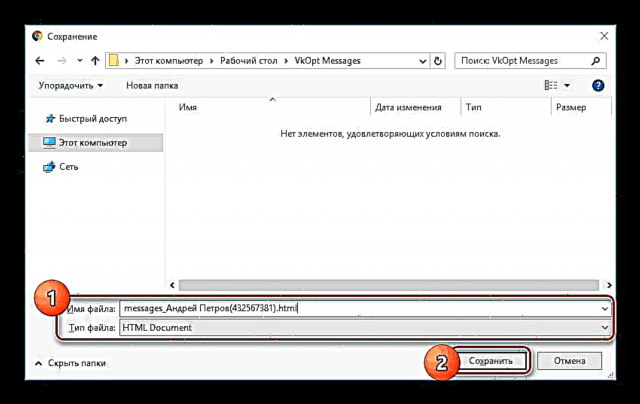
ເພື່ອເບິ່ງການຕິດຕໍ່ພົວພັນທີ່ຫັນມາຖືກຟື້ນຟູ, ເປີດເອກະສານ HTML ທີ່ດາວໂຫລດມາ. ການ ນຳ ໃຊ້ຄວນຈະເປັນໂປແກຼມທ່ອງເວັບຫຼືໂປແກຼມທີ່ສະດວກສະບາຍເຊິ່ງສະ ໜັບ ສະ ໜູນ ຮູບແບບນີ້.
- ອີງຕາມການແຈ້ງການກ່ຽວກັບການປະຕິບັດງານຂອງ ໜ້າ ທີ່ນີ້, VkOpt ໃນກໍລະນີຫຼາຍທີ່ສຸດຂໍ້ມູນໃນເອກະສານຈະປະກອບມີຊື່, ລິ້ງແລະເວລາທີ່ຂໍ້ຄວາມຖືກສົ່ງ. ໃນກໍລະນີນີ້, ບໍ່ວ່າຈະເປັນຕົວ ໜັງ ສືຫລືຮູບພາບໃນຮູບແບບເດີມຂອງພວກມັນ.

ເຖິງຢ່າງໃດກໍ່ຕາມ, ເຖິງວ່າຈະມີສິ່ງນີ້ຢູ່ໃນໃຈ, ບາງຂໍ້ມູນທີ່ເປັນປະໂຫຍດກໍ່ຍັງມີຢູ່. ຍົກຕົວຢ່າງ, ທ່ານສາມາດເຂົ້າເຖິງເອກະສານ, ຮູບພາບ, ຫລືຮຽນຮູ້ກ່ຽວກັບການກະ ທຳ ຂອງຜູ້ໃຊ້ບາງຄົນທີ່ເປັນສ່ວນ ໜຶ່ງ ຂອງການສົນທະນາທາງໄກ.







ໝາຍ ເຫດ: ມັນບໍ່ສາມາດທີ່ຈະຟື້ນຟູການສື່ສານໃນອຸປະກອນມືຖື. ຕົວເລືອກທີ່ມີຢູ່ທັງ ໝົດ, ລວມທັງສິ່ງທີ່ພວກເຮົາພາດແລະມີປະສິດຕິຜົນ ໜ້ອຍ ທີ່ສຸດ, ແມ່ນຂື້ນກັບສະບັບເຕັມຂອງເວັບໄຊທ໌້.
ຍ້ອນວ່າຂໍ້ດີແລະຂໍ້ເສຍປຽບທັງ ໝົດ ຂອງວິທີການ, ມັນບໍ່ຄວນມີບັນຫາກັບການ ນຳ ໃຊ້ຂອງມັນ. ນີ້ຈະສິ້ນສຸດຄວາມເປັນໄປໄດ້ທັງ ໝົດ ທີ່ກ່ຽວຂ້ອງກັບຫົວຂໍ້ຂອງບົດຄວາມນີ້ທີ່ໃຫ້ໂດຍການຂະຫຍາຍ VkOpt, ແລະດັ່ງນັ້ນພວກເຮົາຈຶ່ງເຮັດ ຄຳ ແນະ ນຳ ໃຫ້ ສຳ ເລັດ.
ສະຫຼຸບ
ຂໍຂອບໃຈກັບການສຶກສາລາຍລະອຽດຂອງ ຄຳ ແນະ ນຳ ຂອງພວກເຮົາ, ທ່ານສາມາດເບິ່ງຂໍ້ຄວາມແລະການສົນທະນາຕ່າງໆຂອງ VK ຫຼາຍຄັ້ງທີ່ຖືກລຶບອອກມາກ່ອນ ໜ້າ ນີ້ດ້ວຍເຫດຜົນ ໜຶ່ງ ຫຼືອີກຂໍ້ ໜຶ່ງ. ຖ້າທ່ານມີ ຄຳ ຖາມທີ່ພາດໃນບົດຂຽນ, ໃຫ້ແນ່ໃຈວ່າຕິດຕໍ່ພວກເຮົາໃນ ຄຳ ເຫັນ.